- DarkLight
C103 - Imprimir un Balance de Situación
- DarkLight
¿Cómo imprimo un Balance de Situación?
La aplicación te permite en cualquier momento emitir un Balance de Situación, ya que, si el ejercicio no está regularizado, siempre te dará el resultado del ejercicio en ese momento, pues recoge los saldos del grupo 6 y 7 en la cuenta 129.
Para poder acceder a dicho informe dirígete a la solapa Impresión > grupo Cuentas Anuales > desplegable del icono Balances de situación.
Dentro de esta opción el programa te ofrece dos posibilidades de impresión, Modelo simple y Modelo comparativo.

El modelo simple permite obtener el informe de balance del año actual, mientras que el modelo comparativo permite emitir el informe con los datos actuales y los de ejercicios anteriores.
Si deseas realizar el balance de situación del ejercicio en el que te encuentras selecciona en la solapa Impresión > grupo Cuentas Anuales > desplegable del icono Balance de Situación > opción Modelo simple.

En la ventana que muestra selecciona en Intervalos los parámetros que desees indicando el modelo y los meses que quieres visualizar, así como las opciones a mostrar.
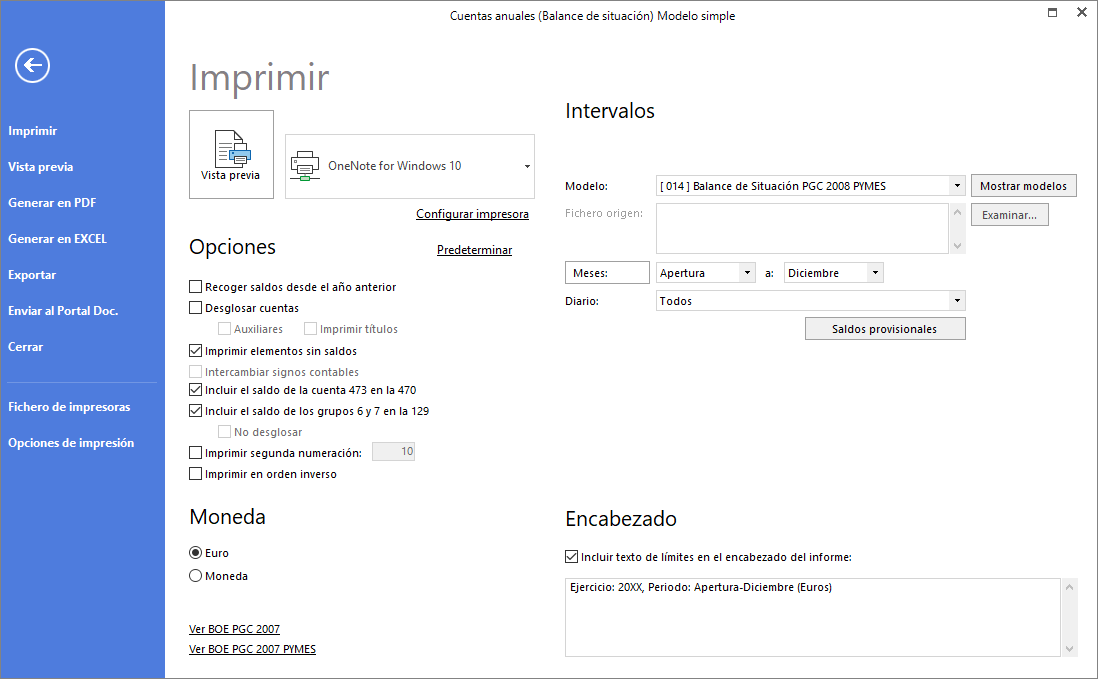
Pulsa en el botón Vista previa o en la opción Imprimir.
Si quieres realizar el modelo comparativo, accede a dicho informe, pulsando en la solapa Impresión > grupo Cuentas Anuales > desplegable del icono Balance de Situación > opción Modelo comparativo.

En la ventana que muestra, selecciona el modelo, meses, la profundidad que desees y marca la casilla de verificación Recoger saldos desde el ejercicio anterior, que encuentras dentro del apartado Opciones.
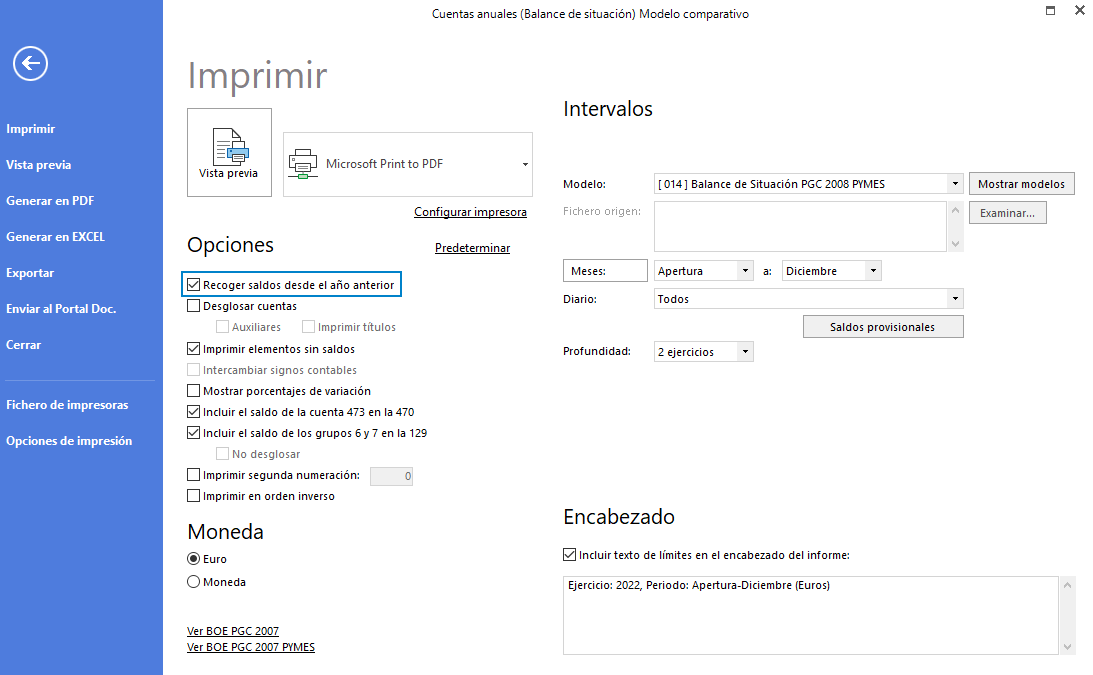
Pulsa en el botón Vista previa o la opción Imprimir.

